Нужно ли обновлять программы на андроиде
Хотите знать нужно ли обновлять приложения на Андроид и что будет если не обновлять? Есть приложения, которые нужно постоянно обновлять, а есть такие которые можно не только не обновлять, но можно смело удалять.
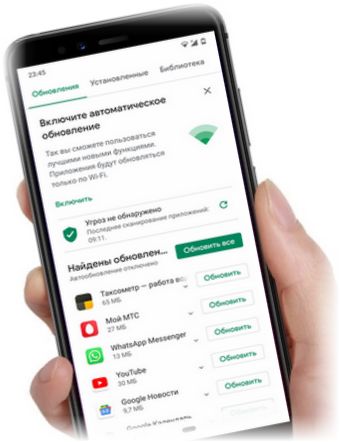
Android приложения и так занимают немало встроенной памяти телефона, а постоянные обновления могут понемногу съедать еще больше памяти. Вы наверное знаете сколько ненужных приложений может быть установлено производителем которые попросту нельзя удалить, поэтому опытные пользователи сразу отключают автообновление приложений и при необходимости сами обновляют то или иное приложение. Есть конечно варианты позволяющие удалить заводские приложения например получив рут права, но простому пользователю будет не совсем легко это выполнить да и теряется гарантия на телефон.
Если приложение на смартфоне работает стабильно, то и необходимости обновлять ее нет, бывает и так что после обновления приложение может работать нестабильно и функциональность может измениться в худшую сторону. В основном же обновления предназначены улучшать возможности приложения, исправлять ошибки и проблемы безопасности. Например, приложение "Сбербанк" и подобные программы лучше постоянно обновлять до самой новой версии в которой предусмотрены новейшие технологии зашиты, что повышает надежность и сохранность ваших денег и конфиденциальной информации.
Основная причина, почему не нужно обновлять приложения на Андроид - это съедание памяти телефона особенно на устройствах с небольшой оперативной памятью. Так же обновления могут расходовать много интернет трафика, а это может быть проблемой для тех, у кого ограничен мобильный интернет на тарифе. Еще одна причина - это нагрузка на системные ресурсы, что может привести к зависанию телефона в самый неподходящий момент.
Что будет если не обновлять приложения в телефоне какие последствия? Да ничего критичного не будет, важные приложения которыми вы будете пользоваться при необходимости сами будут предлагать выполнить обновление, а те которые вам не нужны и которые нельзя удалить можно просто остановить. Но не стоит останавливать все приложения подряд, системные которые отвечают за стабильную работу операционной системы лучше не трогать, информацию о каждом приложении можно найти в интернете через поиск. Я всегда отключаю автоматическое обновление приложений на телефоне и сам решаю, какие нужно обновить, а какие нет. Если бы я мог удалить все лишние приложения, которыми я не пользуюсь, то возможно и не стал бы запрещать приложениям обновляться, а так они попросту уменьшают память телефона при каждом обновлении и расходуют ресурсы гаджета.
Надеюсь, вы для себя определились обновлять приложения на Андроид или нет. Если у вас есть еще информация о том, что будет если не обновлять приложения на телефоне и стоит ли обновлять Андроид приложения, то просим поделиться в отзывах. Возможно, инфа оставленная вами окажется самой полезной. Спасибо за отзывчивость!
Автор статьи Воронцов Александр. Размещена 30.06.2020г.
Отзывы о необходимости обновления приложений на телефоне и последствиях
Добавить отзыв или поделиться полезной информацией по теме страницы.


Оставляя отзывы, Вы помогаете
другим сделать правильный выбор.
ВАШЕ МНЕНИЕ ИМЕЕТ ЗНАЧЕНИЕ.
Для программ и приложений на Android регулярно выходят обновления, которые включают новые функции, возможности, исправления ошибок, доработку неточностей. Далеко не все владельцы смартфонов и других гаджетов знают, как обновить приложение на андроид. Для выполнения этой процедуры существует несколько доступных и удобных методов.
Нужны ли обновления приложений на Android

Обновление приложений возможно разными способами
Обновлять приложения нужно по следующим причинам:
- любое ПО несовершенно, разработчики постоянно находят недостатки своих программ, устраняют их, облегчают работу и использование, поэтому выпускают улучшенные версии;
- со временем работоспособность некоторых программ может меняться, становиться хуже или отказываться функционировать вовсе;
- можно пропустить новые полезные функции и возможности, которые подготовили разработчики.
Обратите внимание! Если приложение без обновления работает хорошо, во всём устраивает пользователя, можно отключить обязательную установку свежих версий. Но желательно всё-таки посмотреть изменения в новых версиях, выбрать на своём устройстве ручное управление, чтобы делать это только в подходящий момент.
Поиск и проверка наличия обновлений для приложений на Android
Перед тем как обновлять приложения на Android, нужно убедиться в том, что действительно существует его новая, усовершенствованная версия. Основная масса приложений устанавливается из специального магазина Play Market, поэтому найти и проверить наличие обновлений можно именно в нём. Для этого следует:
- Открыть магазин Play Market.
- В левом верхнем углу найти кнопку меню, которая обозначается значком с тремя горизонтальными полосками.
- В нём выбрать пункт «Мои приложения и игры». На экране отобразится список всех установленных на устройстве программ.
- Рядом с теми, у которых есть свежие версии, будет расположена кнопка «Обновить».

Последовательность действий для открытия раздела
К сведению! Если предложений много, чтобы не устанавливать каждое по отдельности, можно выбрать пункт «Обновить все приложения». И тогда в тот же день установятся свежие версии для каждой программы.
Обновление приложений из Play Market вручную
Разобраться с тем, как обновить приложение или игру на андроиде вручную, сможет каждый пользователь. Всё в том же меню в PlayMarket с доступными играми и сервисами рядом с каждым из них есть кнопка «Обновить», если вышла более свежая улучшенная версия. Но на многих устройствах включена опция автообновления.

Кнопки для ручного обновления приложений
Однако некоторые пользователи не любят нововведения, функционал определенных программ их вполне устраивает. Чтобы система не устанавливала новую версию любого приложения каждый раз самостоятельно, нужно выключить опцию автообновления и выполнять процедуру самостоятельно вручную.
Процесс выключения автоматических обновлений для конкретного приложения:
- Нужно зайти в PlayMarket.
- В меню найти «Мои приложения и игры».
- Выбрать из списка нужную программу.
- Нажать на её название для открытия на странице.
- В правом верхнем углу будет расположено меню, спрятанное под значком трёх вертикальных точек.
- Последним в нём будет пункт «Автообновление», рядом с которым можно установить галочку.
Обратите внимание! Если галочка уже присутствует, значит функция активна. Для деактивации просто нужно нажать на этот пункт, снять галочку, автообновление выключится.
Далее, чтобы произвести установку вручную, нужно:
- Нажать самостоятельно на кнопку «Обновить» рядом с ним.
- Затем для многих продуктов появляется диалоговое окно с предложением принять специальные разрешения. Нужно нажать кнопку «Принять».
Процесс затягивается на определенный период времени в зависимости от общего размера устанавливаемых файлов, по истечении которого файл должен обновиться.
Способы включения автообновления приложений: через Wi-Fi или мобильный Интернет
Для владельцев устройств с операционной системой Android доступна функция ручного и автоматического обновления приложений. Для людей, которые хотят всегда оставаться в курсе новинок, не тратить время на лишние действия, поиск интересующей функции в устройстве, доступна опция автообновления всех установок. Управлять этой функции можно в соответствующем разделе телефона:
- Необходимо открыть PlayMarket.
- Затем перейти в меню.
- В нём нажать пункт «Настройки».
- В разделе «Общие» отыскать пункт «Автообновление приложений».
Этот раздел позволяет пользователю выбрать любой подходящий ему вариант:
- «Любая сеть». При подключении к мобильному Интернету или Wi-Fi обновляться все установки на телефон начнут самостоятельно онлайн. Но при этом пользователь лишается возможности контролировать расход личных средств на счету. Некоторые мобильные операторы могут взимать за пользование Интернетом дополнительную плату;
- «Только Wi-Fi» — более безопасный метод для пользователя. При подключении к сети Wi-Fi будет происходить автоматическая установка обновлений. Но пользователь может не бояться за случайное списание средств с его мобильного счёта;
- «Никогда». Владелец смартфона отказывается от установки автообновлений, сможет это делать исключительно вручную.

Доступные пункты в меню автообновления
Важно! Более предпочтителен для большинства людей вариант через Wi-Fi.
Обновление сразу всех приложений
Если в Плей Маркете включена функция автоматического обновления приложений, неважно, через Wi-Fi или мобильный Интернет, она распространяется на все установленные программы. Поэтому при наличии новых версий будет произведена их установка. Чтобы включить автообновление, нужно выполнить такие действия:
- Открыть PlayMarket.
- Зайти в меню в левом верхнем углу страницы, найти раздел «Настройки».
- Выбрать пункт «Автообновление приложений» и подходящий в нём вариант — «Только через Wi-Fi» или «Любая сеть».
Обратите внимание! Даже если включена функция автообновления, не все программы и игры смогут самостоятельно устанавливать новую версию без участия владельца смартфона. Это происходит в том случае, если приложению нужны дополнительные разрешения.
Обновление отдельных программ
Включить функцию автоматического обновления можно не для всех, а выборочно для некоторых приложений. Не все программы с их обновлённым функционалом нужны, интересны и удобны пользователям. Поэтому оставить в списке автообновляемых можно самые любимые, часто используемые, полезные и другие приложения.
Перед тем как включить обновления конкретных приложений на андроиде, нужно сначала убедиться, что в настройках смартфона включена функция автообновления. Она распространяется на абсолютно все установленные из магазина программы.
Чтобы установить выборочно для каждой из них автоматические обновления, нужно потратить немного времени, выполняя следующие шаги:
- Открыть PlayMarket, зайти в его меню.
- В нём найти раздел «Мои приложения и игры».
- В списке необходимо будет искать все те проги, которые не нуждаются в установке автоматических обновлений.
- Придется открывать каждую из них, заходить в правом верхнем углу в меню, убирать галочку рядом с пунктом «Автообновление». Так делать до тех пор, пока в списке не останутся только те предложения, которые нуждаются в установке автообновлений.

Вкл./выкл. автообновлений для каждой отдельной программы
Обратите внимание! Гораздо проще и быстрее было бы сделать наоборот, то есть выключить для всех приложений автообновление и поставить его для 1-2. Однако функция включается сразу для всех приложений, поэтому действовать нужно методом от противного.
Обновления приложений из сторонних источников
Если со стандартными программами из официальных магазинов App Store или PlayMarket всё предельно просто и понятно, устанавливать обновления удобно, можно даже в автоматическом режиме, то со сторонними программами всё обстоит немного сложнее. Обычно функция автообновления для них не предусмотрена вовсе. Сторонние программы — это все те, которые устанавливаются с других, неизвестных источников, но не из официального магазина для Android. Их можно купить на других сайтах, скачать с определенных ресурсов или устройств.
Если на устройстве обновление для них не предусмотрено, можно воспользоваться специальными программами, например, APKUpdater. Это официальная версия PlayMarket, она позволяет устанавливать обновления сторонних приложений и управлять ими. В приложении можно увидеть перечень всех установленных из других источников программ, узнать, доступны ли в них возможности обновления.
Как настроить уведомления об обновлениях
На любом смартфоне на базе Android, будь-то Lenovo, мейзу, самсунг, хонор или другие модели, по умолчанию доступна функция выведения уведомлений об обновлениях системы в целом или отдельных ее элементов на экран. Для кого-то эта функция будет удобной, для других — не очень. Управлять ею можно из настроек смартфона или планшета.
Чтобы настроить уведомления об обновлении программ, нужно зайти в PlayMarket, открыть раздел меню в левом верхнем углу, выбрать пункт «Настройки» и в разделе «Общие» найти «Уведомления». После нажатия на эту строку высветятся доступные настройки. Основные из них — это активация и деактивация оповещений о наличии обновлений для программ.

Как попасть в настройки PlayMarket
К сведению! Чтобы пользоваться услугами PlayMarket, каждый пользователь предварительно проходит регистрацию. Поэтому именно для себя он может включить два дополнительных пункта уведомлений: оповещение о предварительной регистрации для игр и приложений и оповещения об акциях, которые могут быть интересны пользователю.
Как остановить обновление системных приложений
На Android очень непростой механизм обновления системных приложений. Системные предустановленные программы есть в разделе PlayMarket «Мои приложения», если в Play Console загружена версия с аналогичным названием. Поэтому при помощи Гугл Плэй можно управлять любыми обновлениями предустановленных приложений, если соблюдать такие условия:
- программа находится в системном разделе, является бесплатной;
- она имеет такую же подпись, как и версия в Google Play;
- названия предустановленного приложение и нового одинаковые;
- номер версии обновления выше, чем у того, что уже было предустановлено.
Остановить обновление некоторых системных приложений просто невозможно, для остальных же действия будут аналогичными, как и для обычных. После нажатия на кнопку «Обновить» начнется загрузка.
Важно! Если пользователь передумал устанавливать свежую версию, достаточно просто нажать на крестик или кнопку «Отменить» в зависимости от модели смартфона.
Как отменить обновление
Иногда возникают ситуации, когда может понадобиться принудительное прерывание установки обновлений. Чтобы остановить загрузку обновлений, можно воспользоваться такими доступными методами:
- если открыта страница приложения, активна кнопка «Обновить», после нажатия начинается загрузка новых данных. Чтобы прервать этот процесс, нужно нажать на другую кнопку — «Отменить», и загрузка на этом прекратится;
- если обновление производится из общего списка приложений, то вместо кнопки «Обновить» после нажатия появится значок крестика. На него нужно успеть нажать до завершения установки всех новых файлов;
- если началась автоматическая установка обновлений, пользователь это заметил, хочет от неё отказаться, нужно открыть вкладку уведомлений, найти в ней программу, методом долгого нажатия открыть меню, выбрать в нём пункт «О приложении», там найти кнопку «Стереть данные». Это поможет также прервать загрузку обновлений.
Чтобы избежать подобных ситуаций, не прерывать загрузку принудительно, лучше заранее ознакомиться со всеми опциями, функциями и возможностями новых версий, заблаговременно запретить автоматическое обновление программ.
Обратите внимание! На устройствах с более старой версии Android доступна функция удаления обновлений программ, которые установлены по умолчанию.

Удаление установленных обновлений
Некоторые программы без своевременного обновления отказываются корректно работать, поэтому периодически проводить эту процедуру будет полезно. Каждый пользователь может выбрать для себя любой удобный метод работы с обновлениями — ручной или автоматический. А если они ему не нужны, то можно от них отказаться.

Автообновление смартфона: да или нет? Рассмотрим все «за» и «против».

Новые версии приложений для iOS и Android выходят регулярно, но стоит ли позволять обновлениям устанавливаться без вашего ведома? Подумаем, нужно ли разрешать приложениям на смартфоне обновляться автоматически.
Чем плохо автоматическое обновление?
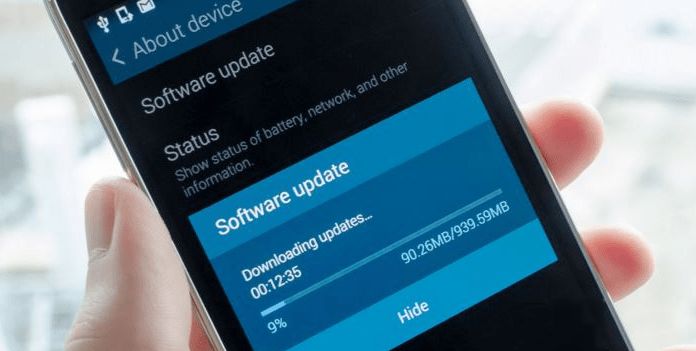
Автообновление приложений — казалось бы, удобная вещь: смартфон сам все скачивает и устанавливает, вам не нужно об этом думать. Но по факту это сильно мешает повседневной работе. Вот какие неудобства приносит включенное автообновление:
- Снижение скорости интернета. Загрузка обновлений происходит в фоновом режиме, и это занимает определенную часть канала. В итоге, страницы загружаются медленнее, а приложения, использующие сеть, начинают тормозить.
- Расход пакета трафика. Если вы пользуетесь мобильным интернетом, скачивание обновлений будет постоянно тратить ваш пакет интернета, ведь они зачастую весят десятки и сотни мегабайт.
- Заполнение внутренней памяти. Обновления занимают место в памяти телефона, и если ее немного, то есть риск, что у вас очень быстро закончится место для новых установок.
- Расход батареи. Как и любая активность телефона, автообновление тратит энергию и нагревает устройство.
Почему же все-таки стоит обновляться?
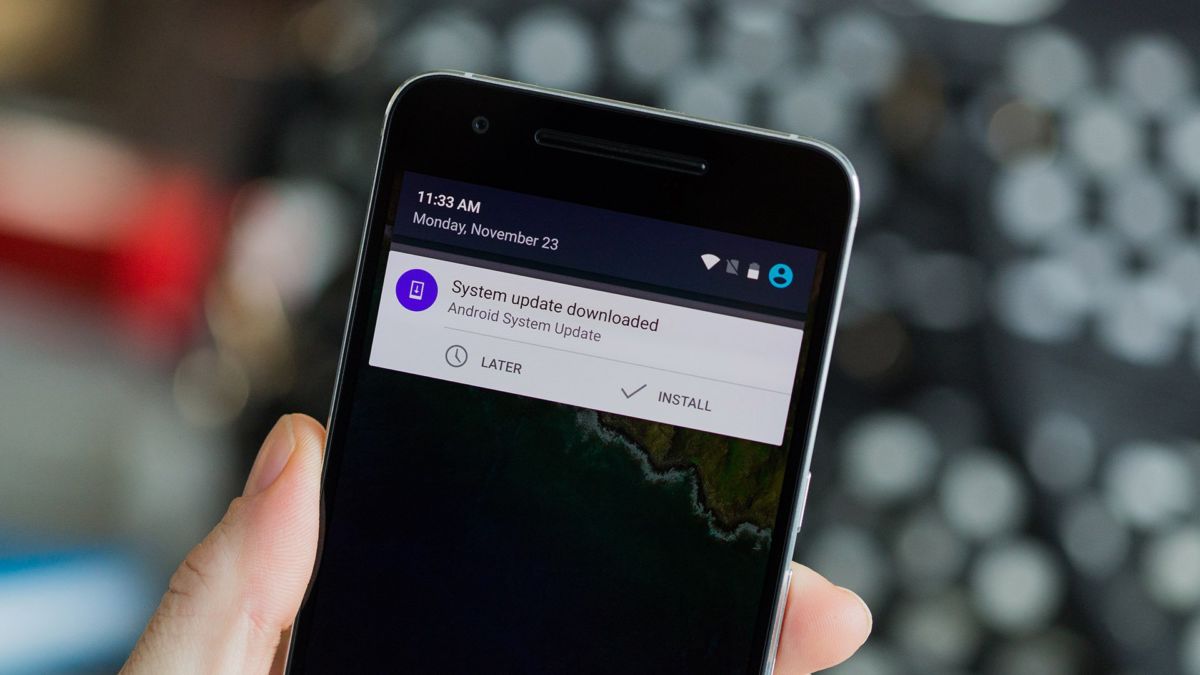
Если это приносит столько неудобств пользователю, почему же производители смартфонов так настаивают на обновлениях? Настолько, что решают за пользователя, нужно ли позволять приложениям на смартфоне обновляться — к примеру, в Google Play эта функция включается автоматически. Вот главные причины:
Так нужно ли позволять приложениям обновляться?
Обновление, безусловно, полезно. Но следует ли делать его автоматическим — в этом вопросе следует рассчитывать на возможности своего смартфона.
Еще год назад я совершенно не обращал внимание на этот момент, а вот сейчас начал. И с ростом числа приложений на моем смартфоне (а все они поверьте, нужные, как и у других!) проблема только усугубляется. Теперь это происходит практически каждый день.
Я говорю про обновления приложений на смартфоне. Ежедневно мой аппарат под вечер на короткое время «задумывается», чтобы скачать и установить обновления для очередных 5—10 приложений. Некоторые программы обновляются раз в неделю, в две недели, другие практически каждый день. Вероятно, их разработчики так сильно пекутся о своих пользователях или так сильно напортачили на старте, что заплатки приходится выпускать каждый 20-30 часов. Я не знаю. Одно знаю точно, текущая ситуация, когда на устройстве около сотни приложений и большая их часть обновляется каждые несколько дней, лично меня утомляет.

И здесь есть два варианта, где выбор одного совершенно не очевиден, честно говоря.
И, оказывается, даже если неделю у меня не обновляются все до одного приложения, без исключений, они также прекрасно работают. Удивительно! Хотя на самом деле, конечно, ситуация странная. Казалось бы, разработчик может выпускать обновление, когда у него накопилось действительно значимое количество изменений и правок, но вместо этого, если судить по ежедневным обновлениям разных программ, «апдейты» делают по любому поводу. Удалили пробел в описании меню? – Выкатываем апдейт! Исправили баг, который встречался у 10 пользователей из 1 000 000? – Выкатываем апдейт! Поменяли иконку в меню третьего уровня? – Апдейт!
Сегодня, когда интернет доступен и дешев, такое ощущение, что не только пользователи, но и разработчики оказываются избалованы его доступностью. Раньше обновления и апдейты приложений, игр, чего-бы то ни была, являлись важным событием, показывали отношение разработчиков к пользователям (мы молодцы, мы вас не забываем). Сейчас ценность апдейтов стремится к нулю, приложения обновляются ежедневно и большинство из нас уже просто не следит за тем, кто и что добавил в очередном апдейте к своей программе.
Поэтому из двух сценариев: оставить автообновления программ в Google Play или отключить, я, скорее всего, выберу второй. Проще раз в две недели открыть Google Play и нажать кнопочку «Обновить все», чем получать ежедневные 10-20 минутные сеансы задумчивости смартфона в непонятные моменты.
Читайте также:


